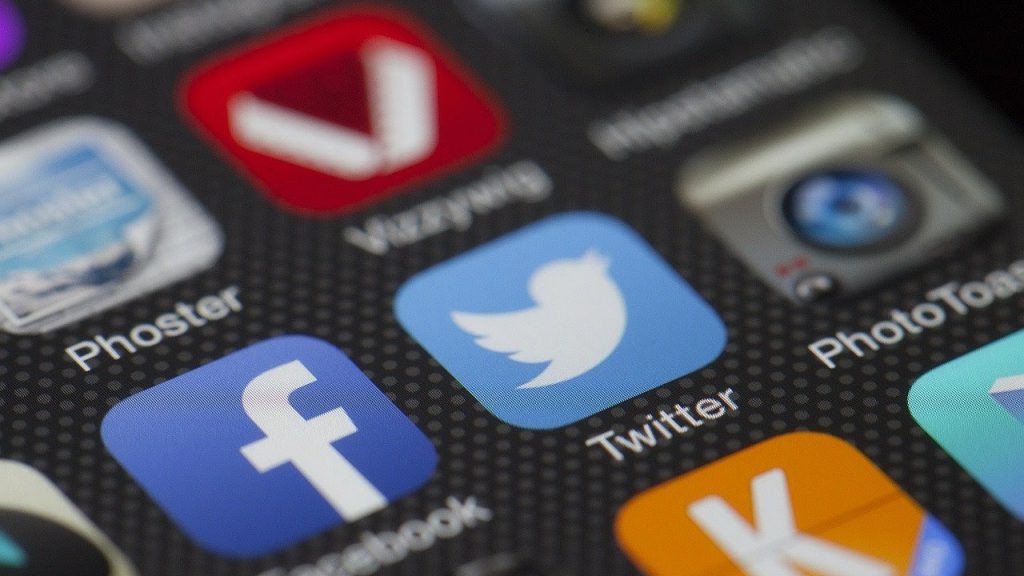Twitterは操作の手軽さや充実した機能から、多くの国々で利用されているSNSです。テキストや写真に加えて動画もアップできます。ただ、文章のみの内容をツイートすることは簡単ですが、動画をツイートする方法が分からないという企業担当者の方も多いのではないでしょうか。
そこで今回はTwitterで動画をツイートする方法に加えて、動画をアップロードする際の条件についても紹介します。動画投稿の正しい方法と条件を知ることで、フォロワーを獲得しやすい企業アカウントの運営が可能となるでしょう。
目次
Twitterで動画をツイートする方法
Twitterで動画をツイートする方法を、以下の3つの種類に分けて解説します。
・PC(Web)で動画をツイートする方法
・スマホの公式アプリから動画をツイートする方法
・YouTubeから動画をツイートする方法
PC、スマホ、YouTubeと動画をツイートする方法を複数知っておくことで、スピード感のある情報拡散が可能になります。
1)PC(Web)で動画をツイートする方法
PC(Web)から動画をツイートする場合は、以下の手順で投稿できます。
1.Twitterの公式サイト(https://twitter.com/)にアクセスして、所有するアカウントにログインします
2.左側にある項目の中から、「ホーム」を選択して、赤丸で示したアイコンをクリックします
3.あらかじめ撮影しておいた動画の中から、投稿したい動画ファイルを選択して、「開く」をクリックします
4.必要に応じてコメントを記入後、赤丸で示した「ツイートする」をクリックすれば投稿が完了します
2)スマホの公式アプリから動画をツイートする方法
スマホのTwitter公式アプリから動画をツイートする場合は、以下の2つの方法で投稿できます。
・アプリ内で撮影した動画を投稿
・事前に撮影した動画を投稿
それぞれのメリット、デメリットは以下のとおりです。
| メリット | デメリット | |
| アプリ内で撮影した動画を投稿 | その場ですぐに動画を投稿できる | アプリ内で動画を撮影するため、凝った編集は難しい |
| 事前に撮影した動画を投稿 | 動画を編集して、高いクオリティのものを投稿できる | 事前に動画の編集作業をしておく必要がある |
まずは、アプリ内で撮影した動画を投稿する方法について紹介します。
1.Twitterの公式アプリを起動させてから、右下のツイートボタンをタップします
2.赤丸で示したアイコンをタップします
3.動画を撮影後、必要に応じてコメントを記入して、赤丸で示した「ツイートする」をタップすれば投稿が完了です
次に、事前に撮影した動画を投稿する方法を紹介します。
1.Twitterの公式アプリを起動させてから、右下のツイートボタンをタップします
2.赤丸で示したアイコンをタップします
3.動画を選択できる画面に切り替わったら、投稿したい動画をタップします
4.必要に応じて、赤丸で示したバーを使って動画を編集してから、右上の「完了」をタップします
5.必要に応じてコメントを記入後、赤丸で示した「ツイートする」をタップすれば投稿が完了します
YouTubeから動画をツイートする方法
YouTubeチャンネルから動画をツイートする場合は、以下2つの方法で投稿できます。
・PC(Web)のYouTubeから動画をツイートする方法
・スマホのYouTube公式アプリから動画をツイートする方法
まずは、PC(Web)のYouTubeから動画をツイートする方法を紹介します。
1.ブラウザでYouTubeチャンネルの動画URLにアクセスして、赤丸で示した「共有」をクリックします
2.Twitterのアイコンをクリックします
3.必要に応じてコメントを記入後、赤丸で示した「ツイートする」をクリックして投稿が完了します
次に、スマホのYouTube公式アプリから動画をツイートする方法を紹介します。
1.スマホのYouTube公式アプリ内の、投稿したい動画の「共有」をタップします
2.赤丸で示したTwitterアイコンをタップします
3.必要に応じてコメントを記入後、赤丸で示した「ツイートする」をタップして投稿が完了します
Twitterで動画を投稿する時の注意点
Twitterで動画を投稿する際には、注意点もあります。ダウンロードした動画を個人で視聴する分には問題なくても、その動画を投稿者の許可なくアップロードするのは危険です。著作権の侵害にあたり、刑事罰を受ける恐れがあります。
テレビの映像や、有料で配信されている動画を保存してアップロードするのも立派な著作権侵害です。また、音楽にも著作権があります。Twitterは、YouTubeと異なりJASRACと包括契約を結んでいないため、動画に入り込んでいる環境音などにも注意しましょう。
Twitterでアップロードできる動画の条件・制限
Twitterに投稿する動画には、サイズや時間などの条件・制限が規定されています。また、スマホで使用するアプリ版と、PCで使用するブラウザ版では、動画形式の条件に違いがあることも特徴です。それぞれの仕様は以下のとおりです。
| アプリ版 | ブラウザ版 | |
| 動画の形式 | MP4、MOV | MP4(H264形式、AACオーディオ) |
| サイズ(最大) | 512MB | 512MB |
| 時間 | 140秒 | 140秒 |
| 解像度(最小) | 32 x 32 | 32 x 32 |
| 解像度(最大) | 1,920×1,200(及び1,200×1,920) | 1,920×1,200(及び1,200×1,920) |
| フレームレート(最大) | 40fps | 40fps |
| ビットレート(最大) | 25Mbps | 25Mbps |
以下の解説で、それぞれの条件・制限を確認していきましょう。
動画の形式
ツイートできる動画の形式として、アプリ版はMP4、MOV、ブラウザ版はMP4(H264形式、AACオーディオ)という条件があります。このMP4やMOVという名称は、動画を保存した拡張子の種類を指す言葉です。
動画は本来、映像や音声のデータ容量が多くファイルサイズも大きいところを、圧縮(サイズダウン)させてから保存します。この圧縮方法の種類を、拡張子の名称が表しているのです。
Twitterに投稿できる動画は、アプリ版とブラウザ版でそれぞれ動画の形式が定められているため、条件から外れた拡張子の動画を投稿することはできません。
サイズ
Twitterに投稿する動画のサイズは、最大512MBのファイルサイズまでと規定されています。このMBは、データ量の大きさを表す単位のことです。
つまり、高い解像度の動画であればあるほどデータ量が多くなるため、512MBの制限を超えてしまう恐れがあります。最近では、高性能のスマホも普及しているため、投稿用の動画を撮影する際には、サイズの条件を超えないように注意が必要です。
時間
1回のツイートで投稿できる動画の時間は、140秒(2分20秒間)と決められています。そのため、投稿したい動画が制限時間を超える場合は、140秒の長さに収まるように編集しなければなりません。
ツイート画面で140秒以上の動画を選択した場合、まずはアップロードをしてからTwitterの編集機能を利用してトリミングの作業が必要です。140秒以内の動画を投稿する場合は、編集作業をせずとも動画投稿ができます。
解像度
動画はピクセルと呼ばれる小さな点の集合体で構成されており、解像度とはその点の量を表す言葉です。そのため、Twitterに投稿できる動画の最小解像度32 x 32では粗い動画となり、最大解像度1920×1200ではきれいな動画へと仕上がります。
また、解像度の高さは動画のファイルサイズにも影響するため、高解像度の動画であればあるほどファイルサイズが大きくなることも特徴です。
フレームレート・ビットレート
動画は複数の画像が次々に表示されることで、まるで動いているように見える仕組みです。フレームレートという言葉は、その動画の滑らかさを表しています。Twitterの投稿動画として規定されている最大フレームレート40fpsでは、動画1秒間あたり40枚の画像で構成されていることになるのです。
また、ビットレートは1秒間あたりに送受信できるデータ量を表しています。ビットレートが高ければそれだけ高画質の動画となりますが、その値が高すぎると動画が途切れる原因にもなるため、注意が必要です。
Twitterで動画の時間がオーバーしそうなときは
Twitterに投稿したい動画の時間がどうしてもオーバーしそうなときは、3つの対処法があります。対処法は以下のとおりです。
・広告用のアカウントに切り替える
・動画を編集する
・YouTubeに動画を投稿してから共有する
3つ目のYouTubeに動画を投稿してから共有する方法を行う場合は、あらかじめYouTubeのチャンネル開設が必要です。以下の項目では、1つ目と2つの目の対処法について解説していきます。
広告用のアカウントに切り替える
Twitter広告用のアカウントへ切り替えることで、140秒以上の動画を投稿することができます。ただ、この方法を利用する条件としては、数週間以上のツイートの投稿実績が必要となるため、その点には注意が必要です。また、Twitter広告は有料であり、ツイート広告費としての予算を確保しなければなりません。
Twitterと同じくSNSとして有名なTikTokでは、15秒程度の動画が主流です。このことからも分かるように、きちんと編集されていない長いだけの動画では、視聴者からの反応が悪い可能性もあります。投入した広告費に比べて、あまり効果の出ない結果となる恐れがあるのです。
動画を編集する
140秒以上の動画をTwitterに投稿したい場合、一番簡単な方法は動画を編集することです。動画を編集する場合、Twitter上の編集機能を利用する方法もあります。しかし、企業アカウントとして高いクオリティの動画編集をしたいのであれば、専用の編集ソフトを利用するがおすすめです。直感的に操作が可能であることも魅力で、これまで動画編集をしたことがないという方も、視聴者に対して訴求力のあるTwitter動画を編集することが可能です。
他者がツイートした動画は原則使えない【おまけ】
Twitterにはさまざまなジャンルの動画が数多く投稿されています。中には面白いものやユニークなものもあり、動画の素材に使いたくなることもあるでしょう。しかし、投稿された動画を元に、新しく動画を作成するのは注意が必要です。
Twitterの利用規約には、Twitter上のコンテンツの二次的著作物の作成を禁じる旨の文言があります。加えて、他人が作成した画像や動画を許可なく使用するのは著作権の侵害です。違反するとアカウントを凍結されるばかりか、法的な罰則を受ける恐れもあります。
まとめ
Twitterで動画をツイートする際には、正しい方法や利用条件を守った上で投稿する必要があります。とくに動画の長さに関しては見落としてしまうことも多いため、140秒以内に収まるようにしっかりと編集しなければなりません。
また他のアカウントから投稿された動画には著作権があるので、違反行為を犯さないように注意してツイートすることが大切です。拡散力の高いTwitter動画を投稿して、集客アップに努めましょう。
関連記事
この記事をシェアする